Uporabite posodobitev iz ADB - posodobitev pametnega telefona Android

- 2744
- 890
- Pablo Johnson
"Uporabi posodobitev ADB" je na voljo v načinu obnovitve, vključno z zalogami, CWM in TWRP RecAre. Najprej se morate prepričati, ali se lahko pametni telefon zažene v tem načinu. Funkcija se uporablja v mnogih situacijah, kot so:
- Android ne more dostopati do sistema Lancher, lahko pa vstopi v način obnovitve.
- Telefon se začne z neznanimi težavami v sistemu.
- Android je blokiran in ne dovoljuje nadaljnjih operacij z drugimi orodji/aplikacijami z uporabo računalnika.
- OS ni na voljo v določeni državi ali regiji.
- Različica Android je že izšla, vendar še vedno nedostopna v določeni državi ali regiji.
- Ne želite biti prisilno zagnati ROM, kar lahko privede do izgube podatkov.
- Preprosto se uporablja kot eden od načinov, kako utripati ROM (naložite drugo različico OS).

Uporaba Aply Update od ADB za nadgradnjo pametnega telefona.
Kaj pomeni posodobitev iz ADB
Android Debug Bridge je močan program ukazne vrstice, ki uporabnikom omogoča izmenjavo podatkov s pripomočkom, na primer s telefonom Android. Skupina aktivira različna dejanja naprave, na primer namestitev aplikacij ali njihovo odpravljanje napak. To je program Stranka-Server, ki vključuje tri komponente:
- Stranka, ki pošlje ekipe. Odjemalec deluje na računalniku. Stranka lahko pokličete s terminala ukazne vrstice tako, da izvedete ukaz ADB.
- Aplikacija, ki zažene ukaze v napravi. Začne se kot postopek ozadja na vsakem pripomočku.
- Strežnik, ki nadzoruje povezavo med odjemalcem in pripomočkom. Strežnik deluje kot proces ozadja v računalniku.
Če želite uporabiti možnost Aply Update From ADB, morate najprej prenesti most za odpravljanje napak Android kot program v računalniku.
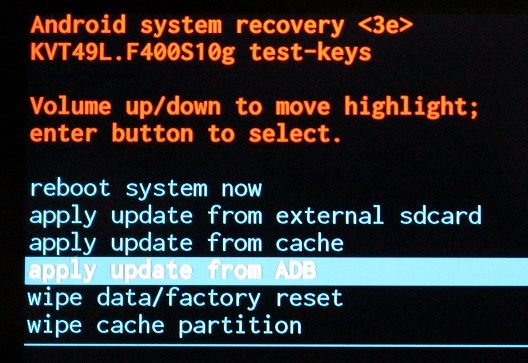
Kaj je ADB stranski top
Uporabi posodobitev iz ADB ali "SideDoad" je tehnični izraz, podoben ukazu "nalaganje/prenos". Vendar se običajno nanaša na postopek prenosa podatkov med mobilnim telefonom in računalnikom. Kot že omenjeno, je to program in ga boste morali "prenesti" iz računalnika v telefon Android, da dokončate postopek posodobitve. V primerjavi z drugimi metodami tega pristopa ima Sideliad več prednosti:
- Brez pristojbine za brezžični prenos podatkov.
- Vsebino je mogoče optimizirati za vsako mobilno napravo.
- Ni geografskih omejitev in pokritosti omrežja.
- Vsebina se ne prenaša v omrežje in jo je mogoče shraniti na mobilni napravi.
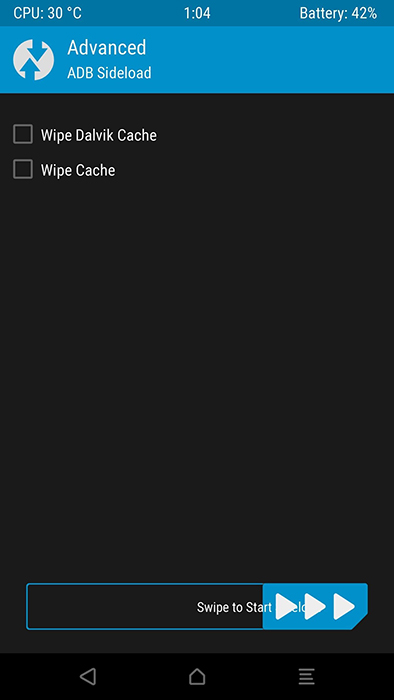
Navodila za namestitev posodobitve prek ADB
Preden nadaljujete:
- Prepričajte se, da napravo Android zaračuna več kot 60%.
- Prepričajte se, da ste v Androidu vklopili odpravljanje napak prek USB.
- Namestite naprave v računalnik in se prepričajte, da lahko napravo najdete.
- Prenesite želeno datoteko za posodobitev.Zadrga z zaupanja vrednih spletnih mest, kot so portali proizvajalcev pametnih telefonov, v računalniku.
- Prenesite paket Android SDK v računalnik.
Nato naložite toodlad za platformo v računalnik in razpakirajte zadrgo.mapa. Sledite našim navodilom, da se ne pojavijo težave. V mapi je kar nekaj datotek. Uporabili boste samo te štiri elemente:
- exe;
- exe;
- Dll;
- Dll;
Priključite Android z računalnikom s kablom USB, vklopite USB-polaganje v Androidu in se prepričajte, da vaš telefon najde računalnik. V razpakirani mapi kliknite tipko "Shift" in kliknite z desnim gumbom miške. Zdaj izberite "Odpri ukazne vrstice". Odpre se okno ukazne vrstice. Vnesite ukaz "naprave ADB", da preverite, ali je komponenta pravilno nameščena in združljiva s računalnikom. Če dobite serijsko številko, ki ji sledi "naprava", to pomeni, da strežnik deluje pravilno. Premaknite datoteko za posodobitev.Zadrga predhodno naložena v mapo platform-tools.

Zdaj morate svoj Android prenesti v način obnovitve. Če želite to narediti, izklopite pripomoček in ga nato vklopite s pritrjenim povečanjem ali volumskim ključem. Uporabite tipke za glasnost, da izberete možnost "Uporabi posodobitev iz ADB" in potrdite gumb za izbiro "Power". V računalniku v oknu ukazne vrstice vnesite "ADB ime stranskega prenosa datoteke vdelane programske opreme", nato zadrg.Datoteka bo poslana v vaš android.
Na primer: vzorec stranske obremenitve ADB.Zadrga
Zdaj se bo vaš Android odprl in preveril posodobitev.Zadrga. Nato zadrga.Datoteka bo naložena na vaš android. Postopek bo trajal precej časa, zato ne izklopite pripomočka in ne izklopite računalnika, sicer tvegate, da boste dobili "opeko". Ko se postopek konča, boste videli nekaj, kot je "Namestitev iz ADB Complete". Pripravljen!
- « Popravek napak v Kernelbase.Dll
- Kaj je aplikacije Pritisnite in kako popraviti napako aplikacije »

